terminal shell yang ada pada aplikasi termux emulator gampang dipahaminya
Assalamualaikum wr,wb.
shell pada termux.
Shell atau Terminal
Shell adalah program yang menerima perintah dari pengguna dan meneruskannya ke Sistem Operasi untuk diproses.
Menggunakan Shell
Untuk menggunakan command pada shell biasanya di aplikasi termux kita perlu mengetik nama_command [argumen] kemudian kita tekan enter.
$ echo Halo Dunia! Halo Dunia! $
Pada contoh diatas echo adalah nama command pada shell yang fungsinya adalah menampilkan teks pada layar. Sedangkan Halo Dunia! adalah argumen yang kita masukkan. Setelah kita menekan enter maka shell atau terminal akan mengeluarkan output yaitu berupa teks Halo Dunia!.
Hati-hati dalam memasukkan command atau perintah pada shell, karena salah satu huruf saja bisa terjadi error. Huruf besar dan kecil juga berpengaruh, echo dan Echo memiliki arti yang berbeda.
Ketika pertama kali membuka Termux biasanya kita akan berada di dalam direktori atau folder home. Untuk mengetahui di folder mana lokasi kita berada maka kita menggunakan command atau perintah pwd. Ketik pwd pada termux lalu tekan enter.
$ pwd /data/data/com.termux/files/home $
Dari contoh diatas /data/data/com.termux/files/home adalah output dari perintah pwd, yaitu menampilkan lokasi folder saat ini.
/data/data/com.termux/files/home berarti folder home berada di dalam folder files, folder files berada di dalam folder com.termux, folder com.termux berada di dalam folder data, folder data berada di folder dengan nama yang sama yaitu data, dan terakhir folder data berada di root, root adalah base dari file sistem yang disimbolkan dengan tanda garis miring (/).
Perintah ls digunakan untuk menampilkan daftar file atau folder yang berada di dalam direktori saat ini. Untuk berpindah ke folder tertentu kita menggunakan perintah cd [lokasi direktori/folder].
$ cd /sdcard $ ls Alarms Android DCIM Download Movies Music Pictures Ringtones WhatsApp ... $
Perintah cd /sdcard berarti kita pergi ke direktori sdcard yang berada di dalam direktori root. Jika ingin pergi ke folder yang letaknya di dalam folder tempat kita berada maka cukup menggunakan perintah cd [nama folder]. Sedangkan perintah ls menampilkan isi dari direktori tersebut.
Untuk pergi ke direktori home kita bisa cukup menggunakan cd saja.
Tapi sebelumnya agar termux bisa mengakses penyimpanan atau storage gunakan perintah termux-setup-storage lebih dahulu, lalu izinkan akses yang diperlukan. Cukup gunakan perintah tersebut sekali saja sejak pertama menginstal termux.
$ termux-setup-storage
Absolute Path dan Relative Path
Path adalah lokasi dari sebuah file atau folder. Path ditulis dengan kombinasi garis miring (/) dan nama folder atau file.
Absolute Path
Absolute path atau jalur absolut menentukan lokasi file atau folder dari direktori root (/). Absolute path selalu di awali dari direktori root (/) dan terus menurun ke direktori di dalamnya. Dan setiap direktori dipisahkan dengan tanda (/).
$ cd Download
Contoh diatas hanya akan berfungsi jika folder Download berada di dalam direktori kita saat ini. Jika folder Download tidak berada di direktori saat ini misalnya berada di /sdcard maka kita harus menggunakan:
$ cd /sdcard/Download
Relative Path
Relative path atau jalur relatif adalah path yang berhubungan dengan direktori kerja sekarang (yang dapat dilihat dengan command pwd).
Relative path tidak dimulai dari root dan tidak diawali dengan tanda garis miring (/), melainkan di mulai dari direktori saat ini. Misalkan kita ingin pergi ke folder Download yang berada di direktori saat ini maka kita cukup menggunakan:
$ cd Download
Atau jika kita ingin pergi ke folder b yang berada di dalam folder a, dan folder a ada di dalam direktori saat ini:
$ cd a/b/
Garis miring terakhir adalah opsional, boleh ada dan boleh tidak ada.
Untuk merujuk pada direktori saat ini kita bisa cukup menggunakan tanda titik (.), dan untuk merujuk pada direktori sebelumnya (direktori tempat direktori saat ini berada) menggunakan tanda titik dua (..).
Absolute Path dan Relative Path juga berlaku untuk semua perintah atau command shell yang berhubungan dengan file atau direktori/folder.
Membuat folder dan file
Untuk membuat folder baru kita menggunakan command mkdir [lokasi/nama-folder].
$ mkdir folderku $
Untuk menghapus folder yang kosong gunakan perintah rmdir [lokasi/nama-folder].
$ rmdir folderku $
Untuk membuat file kosong baru kita bisa menggunakan command touch [lokasi/nama-file].
$ touch fileKu $
Untuk menghapus file maka kita menggunakan perintah rm [lokasi/nama-file].
$ rm fileKu $
Untuk menghapus folder yang tidak kosong gunakan perintah rm -r [lokasi/nama-folder].
$ rm -r folderKu $
Redirection
Biasanya output dari sebuah perintah/command akan ditampilkan di layar tapi kita dapat menyimpan output ke dalam sebuah file. Itu disebut sebagai redirection, yaitu dengan menggunakan simbol (>) di depan command dan diikuti dengan nama file untuk menyimpan outputnya.
$ ls > fileKu.txt $
Output dari perintah ls tidak akan ditampilkan melainkan disimpan di file fileKu.txt. Jika sebelumnya tidak ada file bernama fileKu.txt maka file akan dibuat secara otomatis. Jika file sudah ada maka file akan ditimpa (isi dari file yang lama akan dihapus dan diganti dengan output tersebut). Agar output bisa di tambahkan ke file tanpa menghapus isi file yang lama maka kita menggunakan simbol (>>).
$ ls >> fileKu.txt $
Piping
Selain menyimpan output ke dalam file kita juga dapat menjadikan output dari sebuah command sebagai input dari command yang lain. Itu disebut sebagai piping. Untuk melakukannya kita menggunakan simbol (|). Output dari command yang berada di sebelah kiri simbol (|) akan dijadikan input untuk command yang berada di sebelah kanan simbol (|).
$ ls | tail
Command tail berfungsi untuk menampilkan 10 baris terakhir dari file. Contoh di atas menampilkan 10 baris terakhir dari output yang dihasilkan oleh command ls.
Opsi perintah
Dalam menggunakan command pada shell biasanya kita menggunakan argumen yang diawali dengan tanda strip (-) yang fungsinya adalah sebagai opsi dalam menggunakan command tersebut.
$ ls -a
Jika kita menggunakan opsi -a pada command ls maka command ls juga akan menampilkan file atau folder yang namanya diawali dengan tanda titik (.) misalnya file atau folder tersembunyi.
--help
Untuk menampilkan bantuan atau cara penggunaan singkat dan daftar opsi yang bisa digunakan dari sebuah command shell maka biasanya kita dapat menggunakan opsi --help pada command tersebut.
$ ls --help
Oke bro,beigitulah materi konten kali ini,jangan lupa dicoba-coba, yang penting bukan hati dia ko yang di coba-coba:v
Jangan lupa untuk Share jika ini bermanfaat bagi kalian semua, trimakasih...
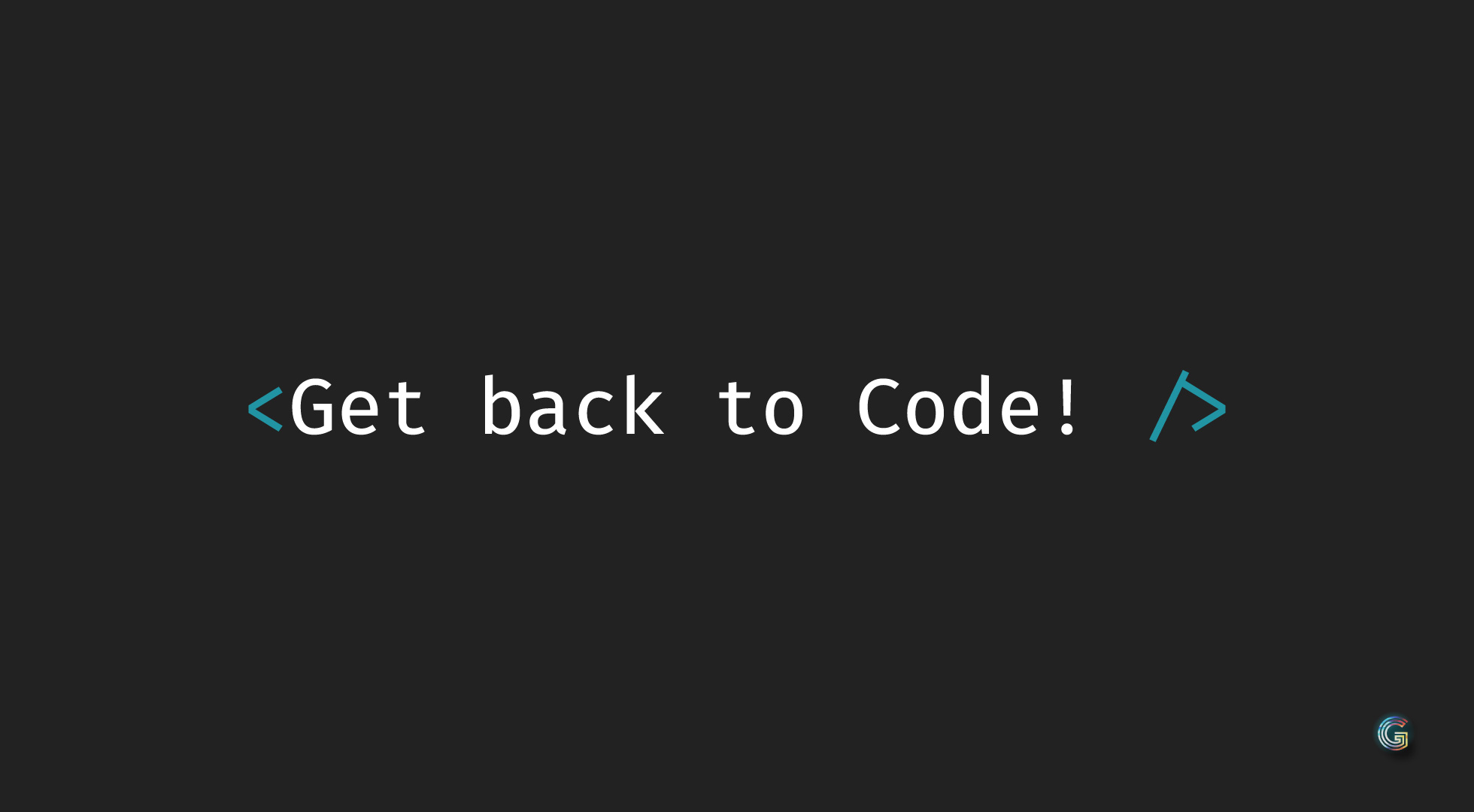
0 komentar:
Posting Komentar